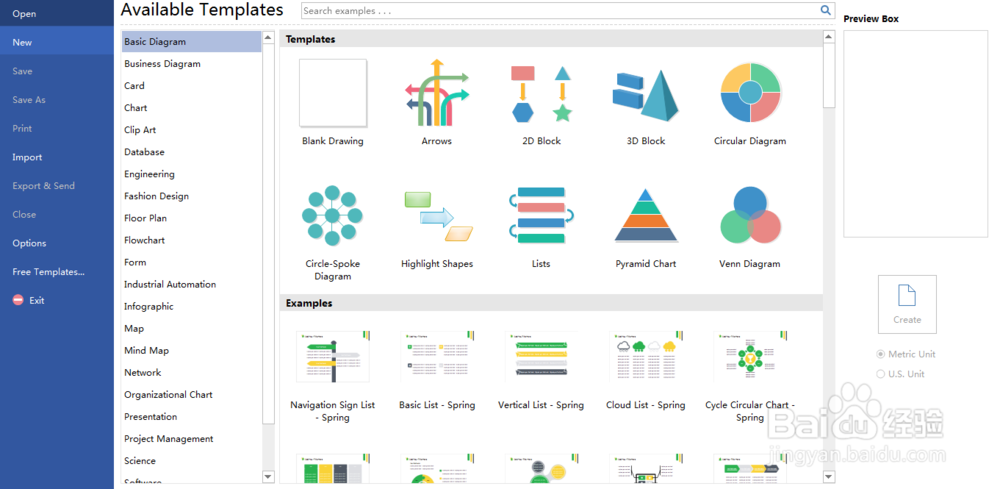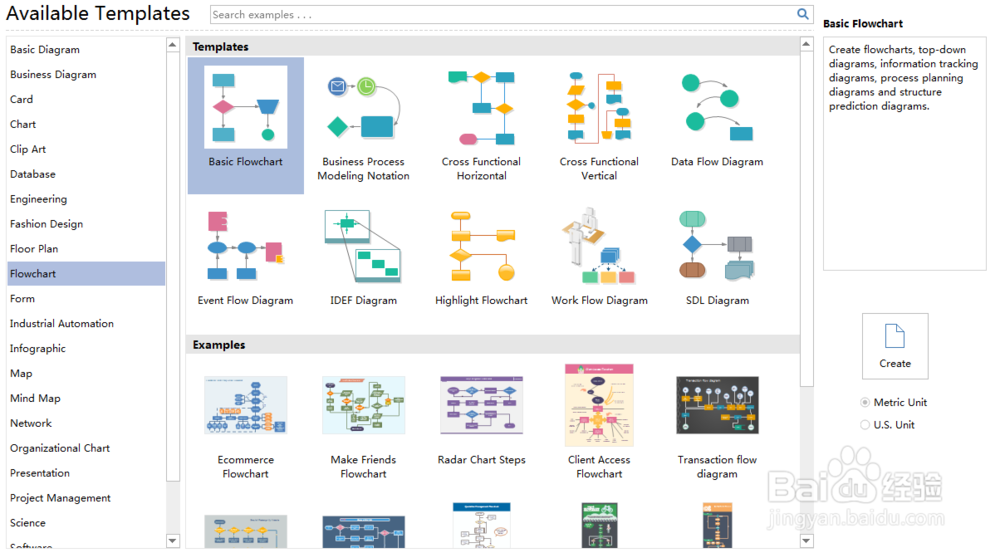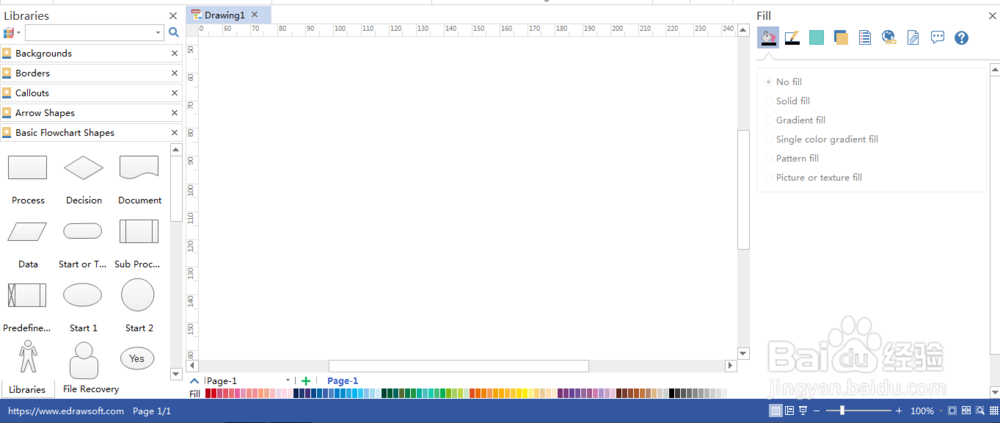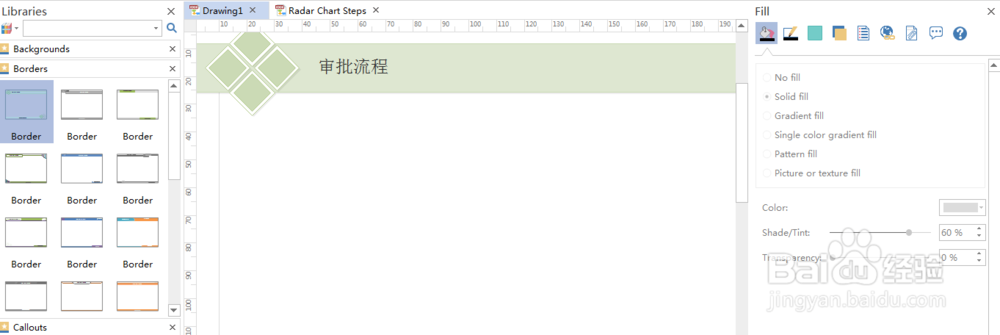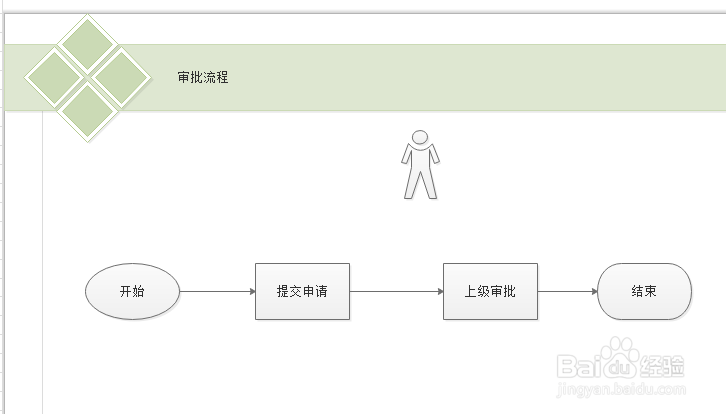如何利用Edraw Max软件制作审批流程图
1、第一步,双击打开Edraw Max软件,如下图所示:
2、第二步,找到“FlowChart”目录,找到模板“Basic FlowChart”,如下图所示:
3、第三步,确定模板后,单击“Create”,生成画布,如下图所示:
4、第四步,在“Borders"菜单里,找到第一个”Border“,拖曳到画布编辑窗口里,如下图所示:
5、第五步,在基本FlowChart图形元素中,找到开始、过程和结束元素,组成一个审批流程,如下图所示:
6、第六步,拖曳一个”Person1“到画布中,设置样式,如下图所示:
声明:本网站引用、摘录或转载内容仅供网站访问者交流或参考,不代表本站立场,如存在版权或非法内容,请联系站长删除,联系邮箱:site.kefu@qq.com。
阅读量:75
阅读量:37
阅读量:71
阅读量:73
阅读量:39